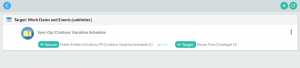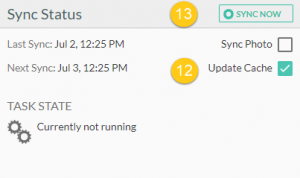Lisez ces instructions ou regardez la vidéo ci-dessous pour savoir comment synchroniser les calendriers de dossiers publics avec les utilisateurs de smartphone de votre client Office 365 avec CiraSync Enterprise Edition (EE):
Avant de commencer
- Dans ce guide, nous supposons que vous avez déjà dédié un compte de service avec le mode d’emprunt d’identité pour CiraSync. Sans un compte administrateur avec l’emprunt d’identité, CiraSync ne pourra pas transmettre les mises à jour des contacts et du calendrier aux boîtes aux lettres des utilisateurs.
- De plus, le compte de service dédié doit disposer des autorisations suivantes:
- Une licence Microsoft Exchange.
- Autorisations de Réviseur (Reviewer) dans le dossier public.
- Consultez les articles suivants pour savoir comment configurer un compte de service dédié avec les autorisations appropriées, puis revenez sur cet article pour savoir comment synchroniser les notes du dossier public avec CiraSync Enterprise Edition:
watch this video
How to Sync Public Folder Calendars to Smartphones
CiraSync
CiraSync
Instructions
-
- Connectez-vous au tableau de bord CiraSync.
- Cliquez sur le + dans Calendars (voir l’image ci-dessous.)
- Selectionnez Public Folder comme source de calendrier. (Voir l’image ci-dessous.)
Vous serez redirigé vers STEP 1: Select Public Folder.
- Sélectionnez le calendrier du dossier public que vous souhaitez synchroniser avec vos utilisateurs.
- Cliquez sur NEXT. Vous serez redirigé vers STEP 2: Choose target mailboxes. (Voir l’image ci-dessous.)
- Sélectionnez la boîte aux lettres que vous souhaitez utiliser comme cible pour la synchronisation. NOTE: Pour utiliser une collection de contacts comme cible de synchronisation, cliquez sur l’onglet COLLECTIONS et sélectionnez la collection souhaitée.
- Cliquez sur NEXT. Vous serez redirigé vers STEP 3: Specify Calendar Options. (Voir l’image ci-dessous.)
- Donnez un nom au calendrier.
- Cliquez sur le + à côté de Calendar pour créer un nouveau sous-dossier pour synchroniser le calendrier des dossiers publics puis nommer le sous-dossier. Ignorez cette étape et passez à la suivante pour que les événements synchronisés du calendrier du dossier public apparaissent dans le dossier principal du calendrier dans les boîtes aux lettres des utilisateurs cibles.
- Cliquez sur le curseur à côté Sync reminders pour synchroniser les rappels d’événements du calendrier Outlook. Ignorez cette étape et passez l‘étape 9 si cette fonction n’est pas nécessaire.
- Utilisez les curseurs sur les lignes numériques sous Sync appointments in range pour personnaliser la synchronisation du calendrier. NOTE: Les valeurs négatives indiquent combien de temps CiraSync conservera les événements passés avant de les éliminer. Les valeurs positives indiquent la période des événements futurs à synchroniser.
- Cliquez sur NEXT. (Voir l’image ci-dessous.)
Vous serez redirigé vers un récapitulatif de synchronisation. (Voir l’image ci-dessous.)
- Cliquez sur la flèche de retour bleue pour revenir au tableau de bord.
- Cochez la case Update Cache sous le volet Sync Status dans le coin supérieur droit du tableau de bord.
- Cliquez sur SYNC NOW pour exécuter une synchronisation manuelle. (Voir l’image ci-dessous.)
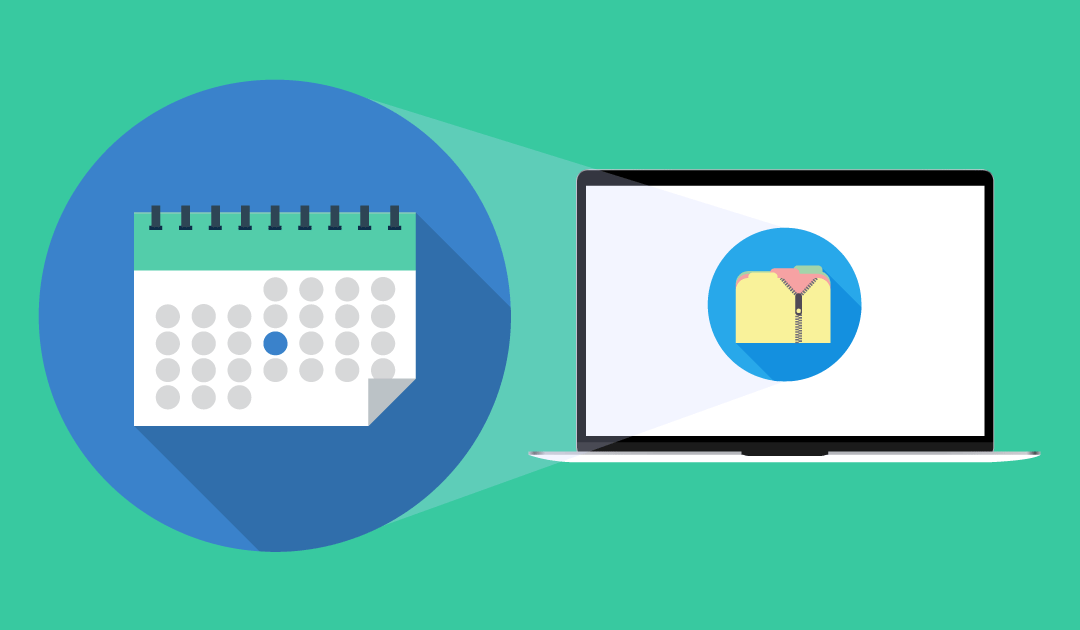
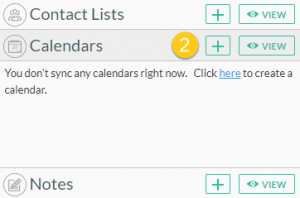
 Vous serez redirigé vers STEP 1: Select Public Folder.
Vous serez redirigé vers STEP 1: Select Public Folder.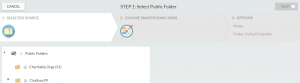
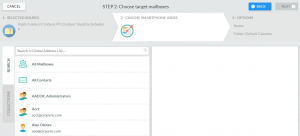
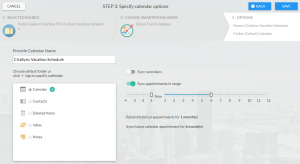
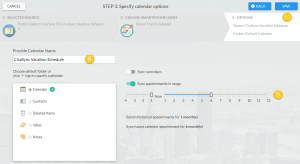 Vous serez redirigé vers un récapitulatif de synchronisation. (Voir l’image ci-dessous.)
Vous serez redirigé vers un récapitulatif de synchronisation. (Voir l’image ci-dessous.)